Brzo pitanje: češće koristite Gmail ili Google Dokumente?
Ako ste odgovorili na ovo pitanje, ovaj praktičan trik može biti zanimljiv. Omogućuje vam dodavanje podataka u proračunsku tablicu u Google Dokumentima iz obrasca koji možete brzo pristupiti iz svoje Gmail pristigle pošte. Ovom se obrascu može pristupiti čak i na vašem telefonu (barem u mom slučaju, koristeći iPhone 4S i izvornu aplikaciju Mail i Gmail).
Evo koraka potrebnih za postavljanje:
1. Izradite proračunsku tablicu u Google Dokumentima.
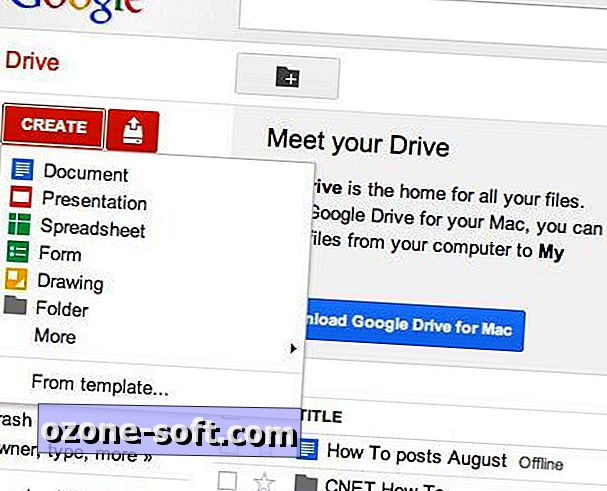
2. Na izborniku Tools (Alati) odaberite Create a form (Stvori obrazac).
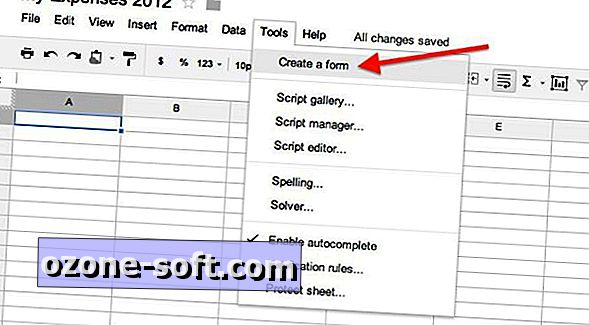
3. Ispunite obrazac dodavanjem stavki i naslova pitanja te odabirom vrste pitanja. Naslovi pitanja prikazat će se u gornjem retku vaše proračunske tablice.
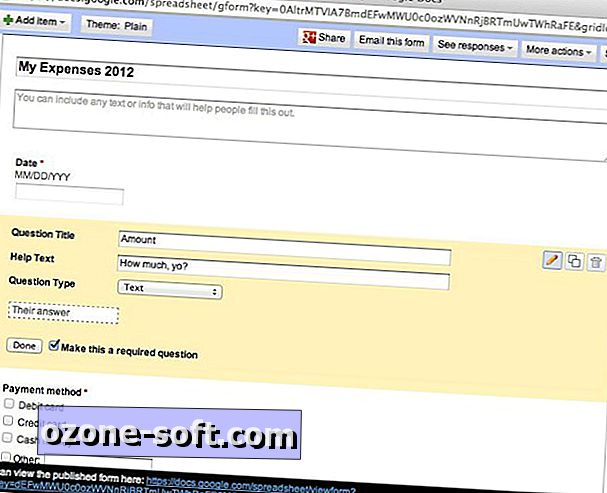
4. Nakon što se obrazac umakne na kvadrat, pritisnite Spremi, a zatim gumb za slanje ovog obrasca. Svakako označite okvir "Uključi obrazac u poruku e-pošte" prije nego što pritisnete Pošalji.
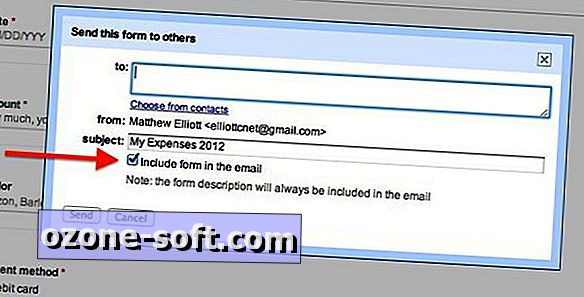
4. Obrazac se šalje e-poštom u vašu pristiglu poštu. Možete jednostavno otvoriti e-poštu i ispuniti obrazac. Hit submit i uneseni podaci šalju se u vašu proračunsku tablicu. To je radio besprijekorno za mene na oba moj Mac i moj iPhone 4S. Na iPhone uređaju mogu ispuniti obrazac u tijelu poruke e-pošte pomoću izvorne aplikacije Mail. Također je radio s aplikacijom Gmail, ali ne i unutar tijela e-pošte. Najprije sam morao otvoriti obrazac tako da dotaknem link u e-mailu iznad obrasca.
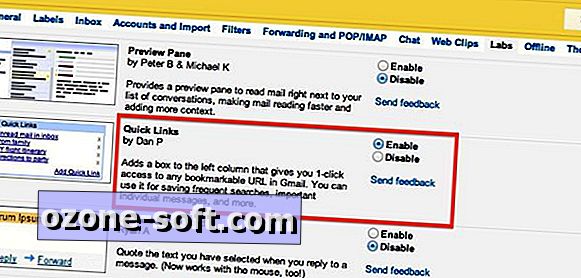
Možete poslati ovu poruku e-pošte da biste je mogli brzo pronaći kada se zakopaju u pristiglu poštu. Još brže rješenje je omogućiti Brze veze, koje povezuju obrazac u Gmailov lijevi stupac. Da biste omogućili brze veze, idite na Postavke> Labs. Pomaknite se prema abecednom popisu dok ne pronađete Brze veze. Kliknite na radio biranje za Omogući i pritisnite gumb Spremi promjene.
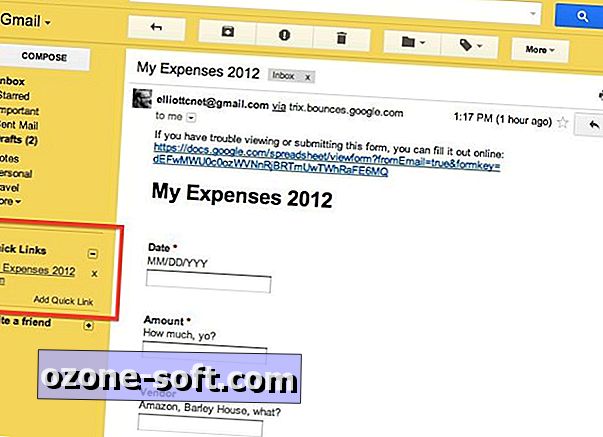
Sada, kada se vratite u pristiglu poštu, okvir Brze veze bit će u lijevom stupcu. Otvorite e-poštu s obrascem i kliknite vezu Dodaj brzu vezu u lijevom stupcu. Dajte mu ime i kliknite U redu. Sada možete pristupiti obrascu jednim klikom kada pregledavate Gmail na računalu. Za mobilni pristup predlažem e-poštu.
(Via: LifeHacker | Izvor: Savjeti za napajanje za Google dokumente)













Ostavite Komentar